Hướng dẫn cài đặt ứng dụng - App cho Huawei Mate 30 Pro
Hướng dẫn cách cài đặt ứng dụng AppGallery, APKMonk, APKPure và sao lưu dữ liệu bằng Phone Clone cho Mate 30 Pro
Huawei Mate 30 Pro là mẫu điện thoại cao cấp nhất của Huawei, với những tính năng chụp ảnh xuất sắc, xứng đáng là một kiệt tác công nghệ với màn hình cong tràn viền tuyệt đẹp và hiệu năng đột phá, Huawei Mate 30 Pro là siêu phẩm công nghệ hàng đầu mà ai cũng muốn sở hữu.
Nhưng số phận của Mate 30 Pro lại vô cùng lận đận khi không được Google cấp phép sử dụng GMS (Google Mobile Services). Điều này cũng có nghĩa là Huawei Mate 30 Pro không có sẵn Google Play hay CH Play, nên việc bạn muốn cài đặt ứng dụng - App lên chiếc điện thoại này là rất khó.
Để khắc phục phần nào nhược điểm đó, Huawei đã xây dựng và phát triển nền tảng AppGallery của chính mình. Bạn có thể sử dụng nền tảng này như cửa hàng ứng dụng của chính Huawei.
AppGallery này được sử dụng để quản lý việc tìm kiếm, tải, cài đặt lên thiết bị điện thoại một cách dễ dàng. Các ứng dụng đã được tích hợp như: Zalo, Viber, Zing Mp3, NhacCuaTui, FPT Play, Vnexpress, CốcCốc, Browser, Mocha, 1998 Cam Vintage Camera, Sendo, Laban Key, My Viettel, PDF Reader for Android, Games... Đặc biệc nếu bạn phát triển được ứng dụng nào đó với phiên bản Android bạn có thể chia sẻ ứng dụng đó lên AppGallery.
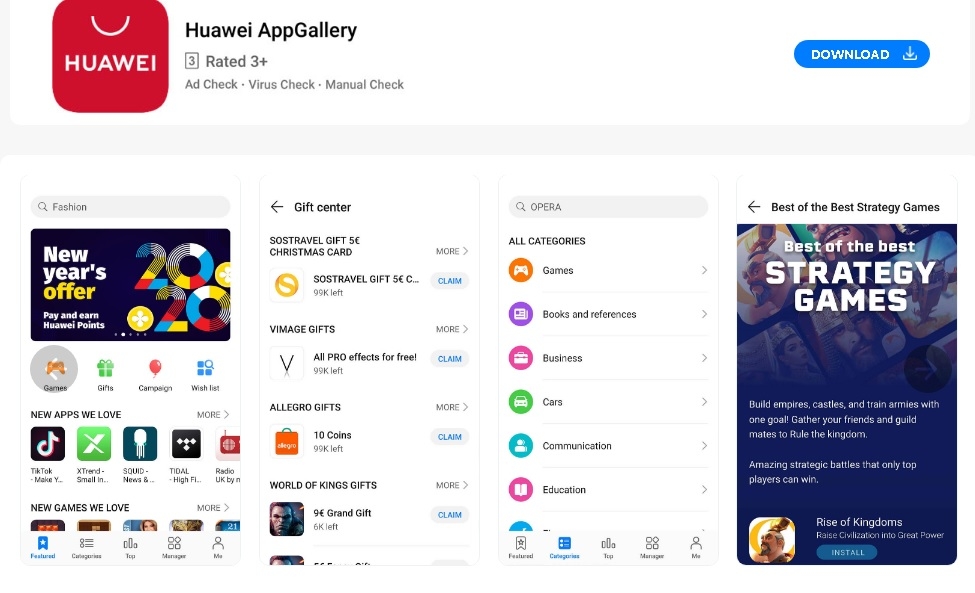
I. Cài đặt AppGallery
Để cài đặt AppGallery cũng hết sức đơn giản. Bạn chỉ cần truy cập vào đường dẫn https://huaweimobileservices.com/appgallery_10.0.0.305.apk sau đó cài đặt lên thiết bị của mình.
Trước khi cài đặt file này bạn cần chú ý vào "Setting" - Cài đặt để chấp nhận bật "Unknown Source" tức cài đặt từ nguồn không xác định thì mới có thể cài đặt được. Bạn có thể làm theo các hình hướng dẫn hình bên dưới.
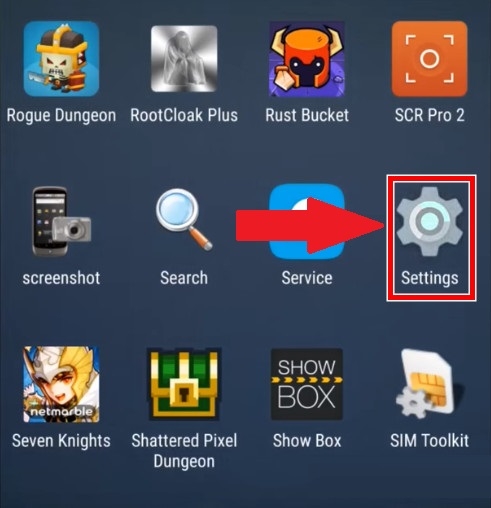
Hình 1
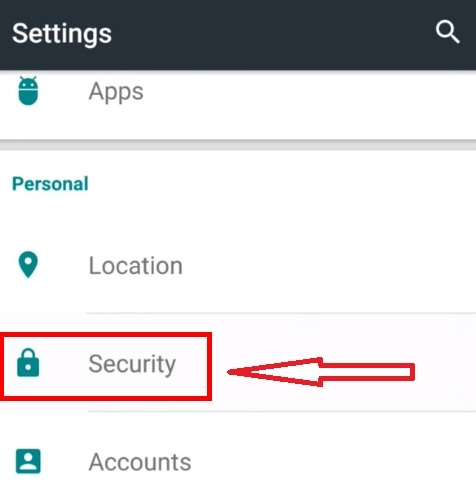
Hình2
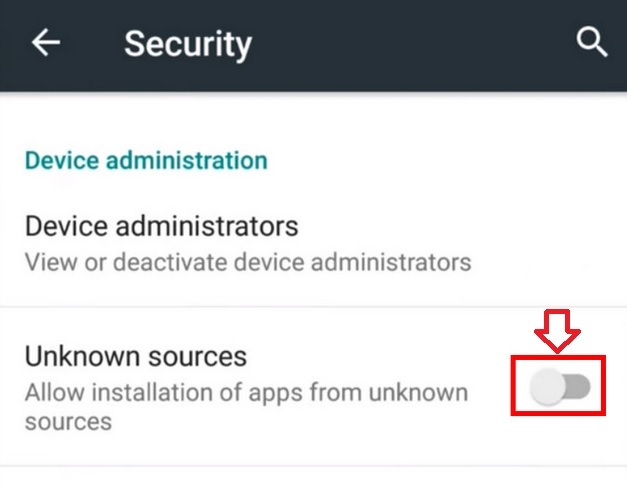
Hình 3
II. Cài đặt APKMonk và APKPure
Để có có thể cài đặt nhiều ứng dụng hơn nữa trên chiệc điện thoại, bạn có thể tải xuống và cài đặt thêm các ứng dụng bên ngoài như APKMonk và APKPure. Đây là những trang web cho phép người dùng tải xuống các tệp .apk và .xapk. Rất nhiều ứng dụng phổ biến mà bạn có thể tải xuống và cài đặt.
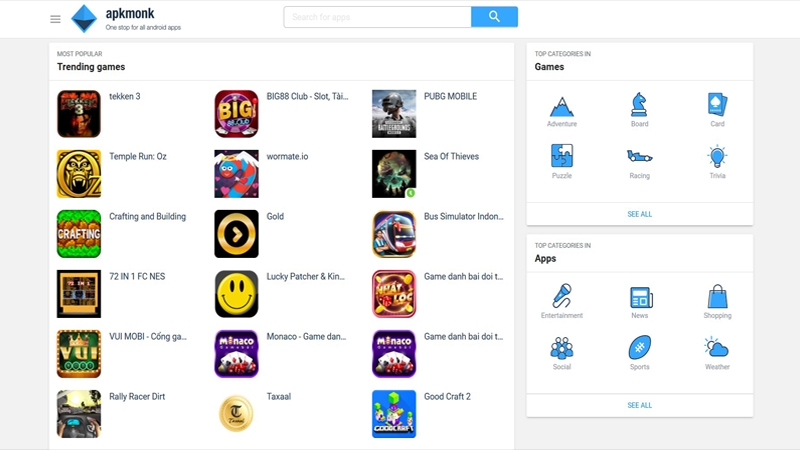
Để cài đặt APKMonk và APKPure bạn vào Link bên dưới để download:
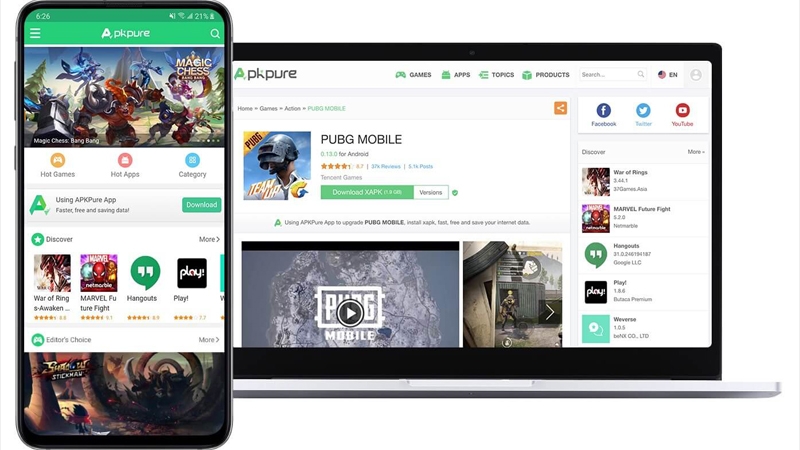
III. Dùng Phone Clone – Sao chép dữ liệu
Bạn cũng có thể cài đặt ứng dụng bằng Phone Clone , cách này sẽ giúp bạn chuyển dữ liệu điện thoại iOS hoặc Android sang điện thoại Huawei một cách dễ dàng .
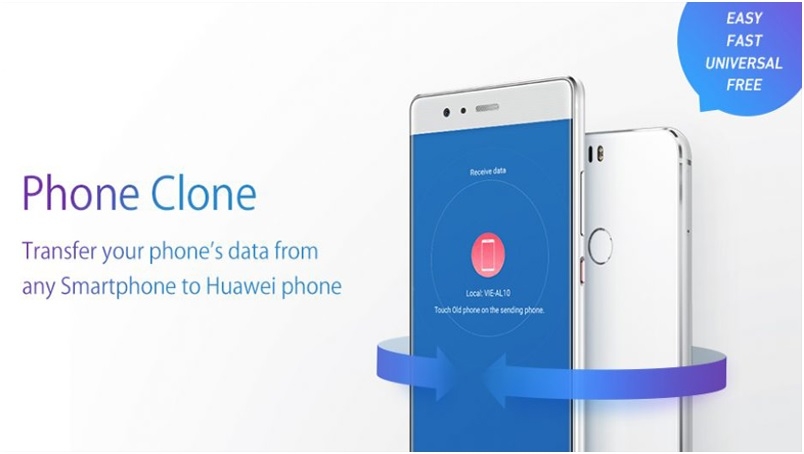
Cài đặt bản sao điện thoại trên điện thoại mới và cũ bằng cách tham khảo Cài đặt bản sao điện thoại.
Nếu bạn mở Phone Clone lần đầu tiên, Điều khoản dịch vụ của Clone điện thoại sẽ được hiển thị. Nhấp vào ĐỒNG Ý sau khi đọc.
Nhiều điều khoản & điều kiện cần phải được thống nhất để tiến hành các bước tiếp theo. Nhấn OK nếu bạn đồng ý.
Vì các loại dữ liệu khác nhau cần được chuyển, Phone Clone cần có quyền để đọc và chuyển dữ liệu.
1. Cách chuyển ứng dụng từ điện thoại di động Android đến điện thoại di động Huawei
Khởi động điện thoại Sao chép trên điện thoại mới và chọn ĐÂY LÀ ĐIỆN THOẠI MỚI -> Huawei / Android khác. Trang để kết nối với điện thoại di động cũ được hiển thị, như thể hiện trong hình dưới đây.
Bắt đầu Sao chép dữ liệu trên điện thoại cũ và chọn ĐÂY LÀ ĐIỆN THOẠI. Điện thoại sẽ mở chức năng camera. Sau đó, quét mã QR xuất hiện trên điện thoại mới với điện thoại cũ để thiết lập kết nối giữa hai điện thoại.
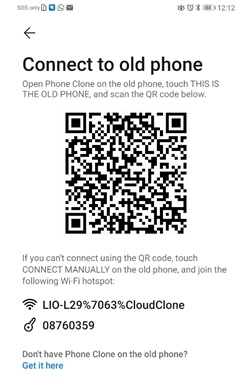 Lưu ý: Nếu chức năng Wi-Fi của điện thoại cũ của bạn bị tắt, một thông báo sẽ hiển thị, yêu cầu bạn cho phép mạng WLAN. Nhấn OK.
Lưu ý: Nếu chức năng Wi-Fi của điện thoại cũ của bạn bị tắt, một thông báo sẽ hiển thị, yêu cầu bạn cho phép mạng WLAN. Nhấn OK.
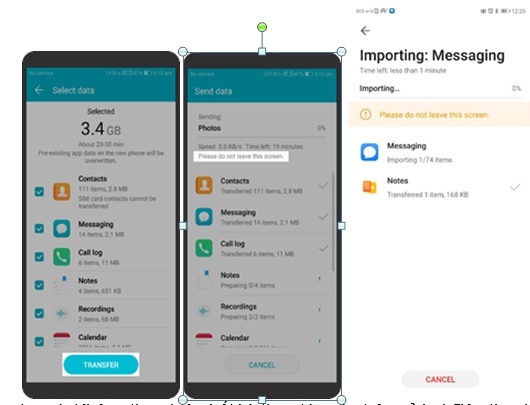
Không thực hiện bất kỳ thao tác nào trên cả hai điện thoại. Nếu không, mất kết nối sẽ khiến quá trình sao lưu dữ liệu sẽ bị gián đoạn.
Đợi cho đến khi trang hoàn tất được hiển thị trên điện thoại mới. Điện thoại cũ có thể hiển thị trang này trước vì nó vẫn đang được xử lý trên điện thoại mới. Nhấn vào kết thúc khi hoàn thành sao chép.
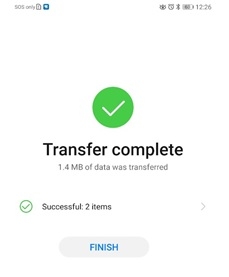 2. Cách chuyển ứng dụng từ iPhone sang điện thoại di động Huawei:
2. Cách chuyển ứng dụng từ iPhone sang điện thoại di động Huawei:
Vào ứng dụng Sao chép Dữ liệu trên điện thoại mới và chọn ĐÂY LÀ ĐIỆN THOẠI MỚI> chọn iPhone / iPad. Trang để kết nối với điện thoại di động cũ được hiển thị, như thể hiện trong hình dưới đây.
Trên điện thoại cũ, chọn Cài đặt> Không dây & mạng> WLAN. Trong danh sách WLAN, chọn tên mạng WLAN và nhập mật khẩu được hiển thị trên điện thoại mới để kết nối điện thoại mới.
Ví dụ, trong hình trước, tên Mạng WLAN là LIO-L29%7135%CloudClone và mật khẩu là 08760359.
Sau khi kết nối mạng WLAN được thiết lập, khởi động Phone Clone trên điện thoại cũ và chạm vào Kết nối điện thoại mới. Chờ cho đến khi điện thoại mới được kết nối.
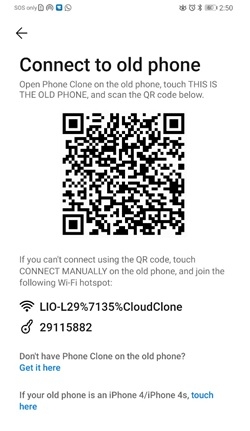
Trên điện thoại cũ, chọn dữ liệu sẽ được chuyển và nhấp vào CHUYỂN. Một tin nhắn được hiển thị trên điện thoại mới, hỏi bạn có chấp nhận dữ liệu của điện thoại di động cũ hay không. Nhấp vào Chấp nhận để bắt đầu truyền dữ liệu.
Lưu ý: Trong quá trình chuyển, hãy bật màn hình của điện thoại cũ và không chuyển sang các trang khác cho đến khi hoàn thành.
Sao chép Dữ liệu có thể không hoạt động đối với một số ứng dụng như WhatsApp, Grab, Foodpanda, Google Contact, Google Drive, Google Photo...
Theo Tạp chí Điện tử



























Tối thiểu 10 chữ Tiếng việt có dấu Không chứa liên kết
Gửi bình luận